
Kernel Gmail Backup Tool(Gmail备份工具)
v19.11 免费版- 软件大小:12.55 MB
- 更新日期:2020-06-08 11:26
- 软件语言:简体中文
- 软件类别:备份恢复
- 软件授权:免费版
- 软件官网:待审核
- 适用平台:WinXP, Win7, Win8, Win10, WinAll
- 软件厂商:

软件介绍 人气软件 下载地址
Kernel Gmail Backup Tool是一款非常好用的Gmail备份工具,支持备份Gmail邮箱,可以使用该工具备份各种Gmail文件夹中存在的所有电子邮件数据,用户可以使用此工具备份收件箱,已发送,已删除邮件和其他文件夹的电子邮件;因此,这是从Gmail邮箱备份电子邮件的完整工具;支持CSV自动备份,用户无需在该工具中分别提供每个Gmail帐户的登录详细信息,可以将所有数据输入到一个CSV文件中,然后使用CSV文件将所有邮箱添加在一起。有多个邮箱时,它可以提高备份过程的速度;需要用户可以下载体验
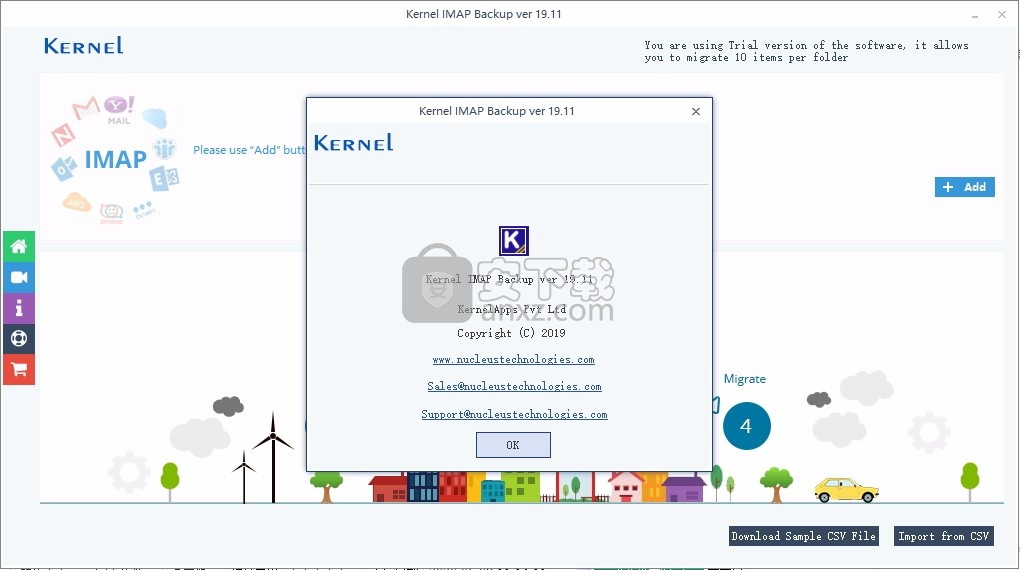
软件功能
从Gmail邮箱备份整个电子邮件数据
使用CSV文件备份多个Gmail邮箱
选择特定的Gmail文件夹并有选择地迁移
按日期/文件夹名称筛选邮箱数据以进行选择性迁移
执行增量备份(不包括先前迁移的数据)
提供每个Gmail邮箱的完整迁移报告
在PST,MSG,HTML,MHT,DOCX,DOC,PDF和EML中进行备份
软件特色
从Gmail邮箱中选择任何文件夹
该工具会扫描并显示Gmail邮箱的每个文件夹,
例如收件箱,草稿,已发送,垃圾邮件,加星标或任何其他文件夹。
您可以根据需要选择/取消选择这些文件夹中的任何一个,以在迁移中包括或排除它们。
各种用于选择性迁移的过滤器
您可以借助其多个过滤器完成选择性迁移。
这些过滤器包括日期过滤器,排除已删除的文件夹,排除空文件夹
将整个层次结构保存到单独的文件夹中以及跳过先前迁移的项目。
多种格式的安全备份
Gmail邮箱的备份已完成到Outlook PST文件。
此外,您可以将电子邮件备份为MSG,HTML,MHT,DOCX,DOC,PDF和EML等格式。
备份后的详细报告
Gmail备份后,该工具将提供完整的报告,您可以检查该报告以获取每个Gmail文件夹的备份状态。
另外,您可以将此报告保存到CSV文件中,以备将来参考。
安装步骤
1、用户可以点击本网站提供的下载路径下载得到对应的程序安装包
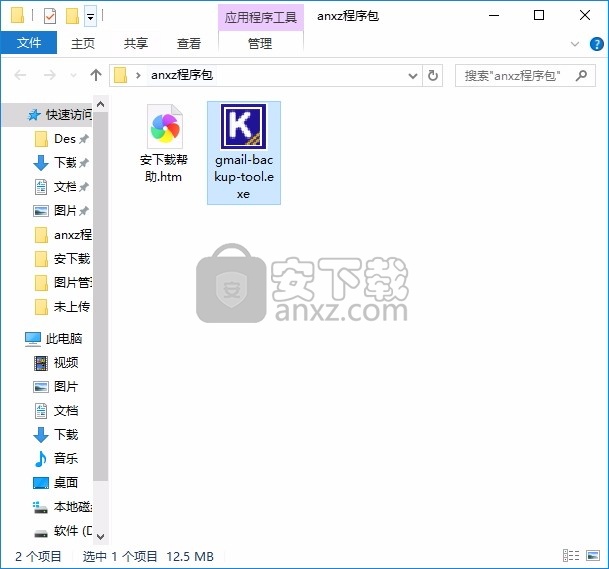
2、只需要使用解压功能将压缩包打开,双击主程序即可进行安装,弹出程序安装界面
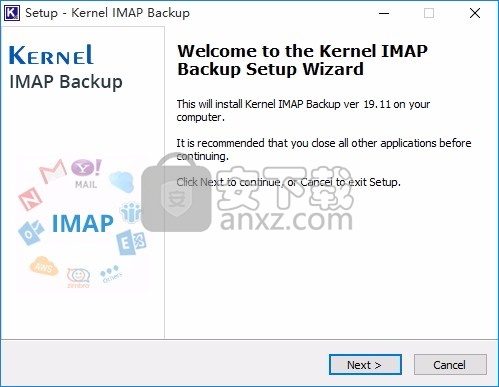
3、同意上述协议条款,然后继续安装应用程序,点击同意按钮即可
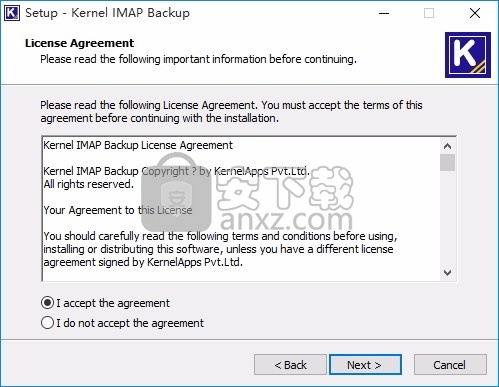
4、可以根据自己的需要点击浏览按钮将应用程序的安装路径进行更改
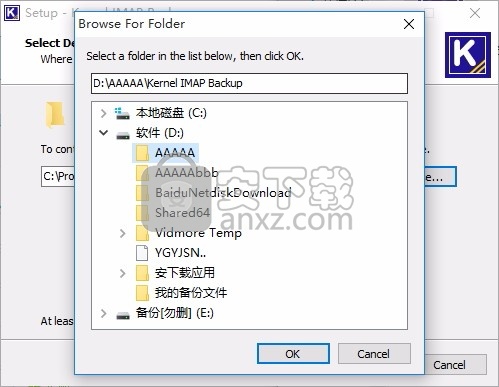
5、弹出以下界面,用户可以直接使用鼠标点击下一步按钮
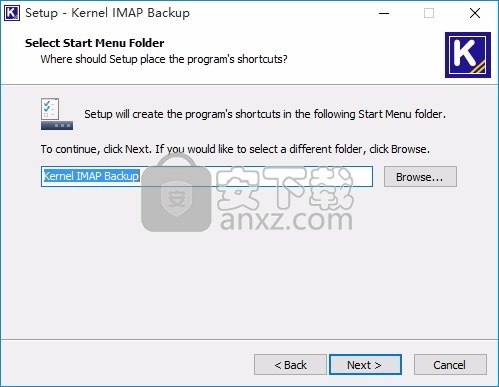
6、桌面快捷键的创建可以根据用户的需要进行创建,也可以不创建
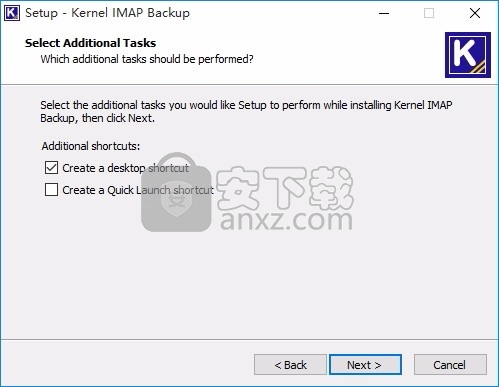
7、现在准备安装主程序,点击安装按钮开始安装
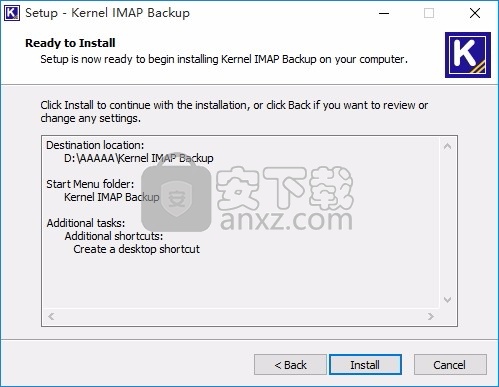
8、弹出应用程序安装进度条加载界面,只需要等待加载完成即可
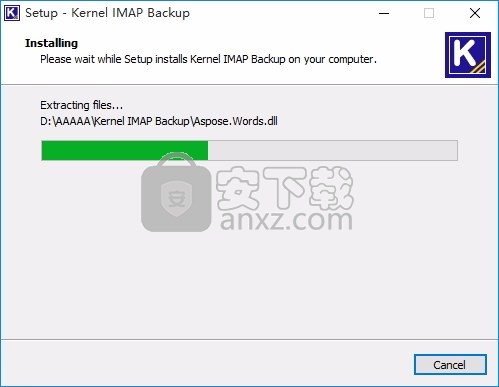
9、根据提示点击安装,弹出程序安装完成界面,点击完成按钮即可
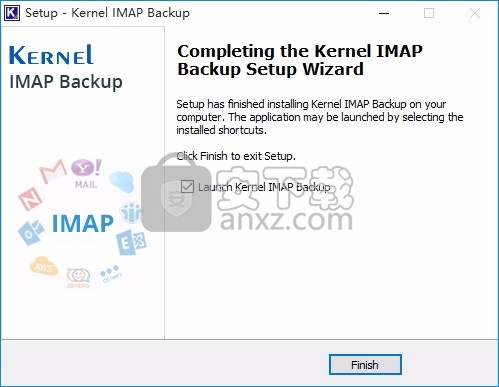
使用说明
备份Gmail电子邮件的步骤
三个简单的步骤即可完成Gmail邮箱的备份
添加所需的Gmail帐户进行备份。
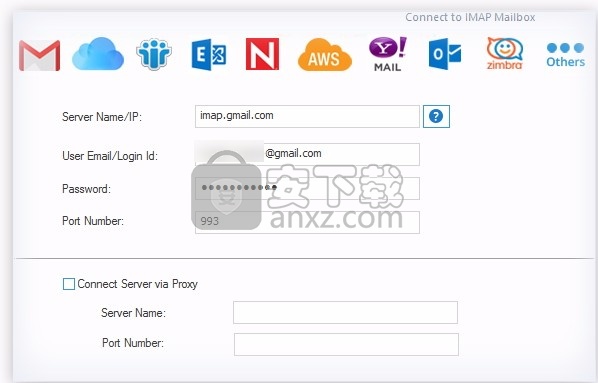
过滤,使用过滤器选项仅选择要迁移的重要数据。
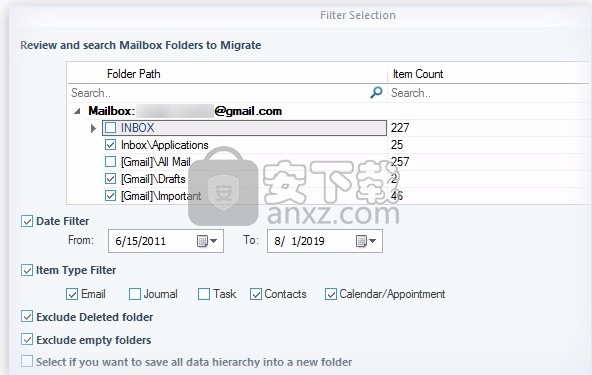
选择用于保存Gmail数据的文件格式。
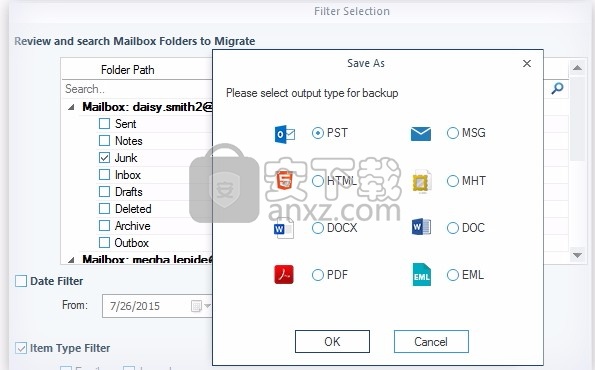
使用内核Gmail备份工具备份Gmail数据
您应该按照以下步骤操作:
运行Gmail备份软件,然后单击“添加”按钮
输入Gmail帐户的服务器名称/ IP,用户邮件,密码和端口号
选择帐户后,单击“设置过滤器并迁移”
在“过滤器选择”页面中,可以使用多个过滤器。选择所需的过滤器。然后单击“我确定,开始迁移”
您可以选择和保存数据的不同格式。根据需要选择
提供目标文件夹。
收到“处理完成”消息后,以CSV格式保存迁移报告
创建了一些文件夹来保存一些重要的电子邮件。您的工具是否备份了它们
是。该工具将扫描并登记所有用户创建的文件夹(标签)。备份过程将保持不变。
该工具如何阻止数据复制两次
该工具为此提供了一个特殊选项。它是“跳过以前迁移的项目”。它将阻止再次迁移之前已迁移的数据。
选择多个Gmail帐户的CSV文件格式是什么
对于Gmail帐户,您需要在CSV文件中输入以下详细信息
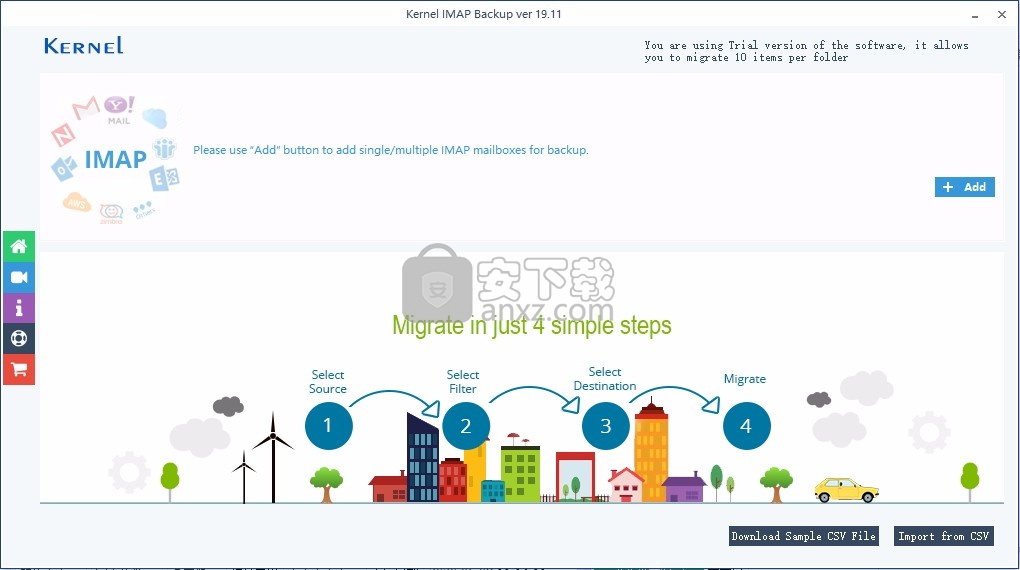
源IMAP邮箱
源登录帐户
源密码
源服务器名称
您可以从该工具下载CSV文件格式。
Gmail服务器的端口号是多少
Gmail帐户的端口号是993。但是,您不需要记住它,因为该工具具有所有重要IMAP电子邮件客户端的表。
该工具还可以与哪些其他IMAP电子邮件客户端一起使用
该工具可以备份Gmail,Outlook,GSuite,Amazon WorkMail,Yahoo,AOL,Zimbra等。
人气软件
-

goodsync enterprise 11中文 41.8 MB
/简体中文 -

Lenovo OneKey Recovery(联想一键数据恢复) 279.85 MB
/英文 -

RollBack Rx(系统还原软件) 56.1 MB
/简体中文 -

冰点还原精灵企业版(Deep Freeze Enterprise) 30.3 MB
/简体中文 -

Acronis True Image2020(系统数据还原工具) 479.88 MB
/简体中文 -

FileGee企业版(FileGee企业文件同步备份系统) 6.3 MB
/简体中文 -

O&O DiskImage Pro(磁盘镜像制作工具) 90.3 MB
/简体中文 -

AOMEI OneKey Recovery(傲梅一键恢复) 18.7 MB
/简体中文 -

Symantec Norton Ghost 9.0 汉化注册版 0 MB
/简体中文 -

冰点还原精灵 v8.30 中文注册版 37.00 MB
/简体中文


 优效日历(win10自带日历改良版) 2.4.4.6
优效日历(win10自带日历改良版) 2.4.4.6  Echosync(文件夹同步备份软件) v7.0.0.1
Echosync(文件夹同步备份软件) v7.0.0.1  SoftwareNetz Document Archive(文档备份软件) v1.51
SoftwareNetz Document Archive(文档备份软件) v1.51  Acronis True Image 2019(电脑备份软件) 附安装教程
Acronis True Image 2019(电脑备份软件) 附安装教程  ABC Backup Pro(电脑数据备份) v5.50 中文
ABC Backup Pro(电脑数据备份) v5.50 中文  acronis true image 2014(备份还原软件) v17.0.0.1722 中文
acronis true image 2014(备份还原软件) v17.0.0.1722 中文 











